Joskus saatat haluta sumentaa kuvan taustaa, koska kauniisti sumentuneet taustat voivat muuttaa valokuvan taideteokseksi. Sen lisäksi, että se saa kuvistasi näyttämään upeilta, epäselvä tausta voi myös auttaa luomaan syvyyttä tai korostamaan kohdetta. Tässä artikkelissa selitämme sinulle kuinka hämärtää kuvien taustat käyttämällä joitain ilmaisia ja helppoja työkaluja. Katsotaanpa se!
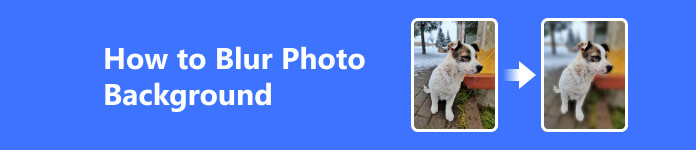
- Osa 1. Kuvan sumentaminen verkossa
- Osa 2. Valokuvan taustan sumentaminen iPhonessa
- Osa 3. Bonus: Kuinka poistaa taustat
- Patr 4. Usein kysytyt kysymykset valokuvien taustan hämärtämisestä
Osa 1: Kuvan sumentaminen verkossa
Muokkausohjelmiston edistymisen ansiosta taustan sumeus, joka tunnetaan myös nimellä bokeh-tehoste, voidaan saavuttaa kuvauksen aikana tai jopa valokuvan ottamisen jälkeen. Nykyään ihmiset saattavat haluta saada tämän kauniin vaikutuksen muutamasta syystä, kuten:
Vaihe 1 Terävyyden luominen. Tämä on valokuvaustermi, joka viittaa etäisyyteen lähimpien ja kauimpana olevien kohteiden välillä, jotka ovat riittävän teräviä kameralla otetussa kuvassa. Tämä voidaan saavuttaa, kun valokuvan tausta on hämärtynyt pääkohteen korostamiseksi.
Vaihe 2 Aihetta korostamassa. Ehkä tausta ei ole niin kaunis tai hieman sotkuinen, tai haluat vain esitellä muotokuvaa tai tuotetta. Sitten taustan sumentaminen voi auttaa sinua pääsemään nopeasti eroon taustalla olevista häiriötekijöistä.
Joten jos sinulla on kuva ja haluat tehdä taustasta vähemmän ilmeisen ja keskittyä pääaiheeseen, kuinka voit saavuttaa sen nopeasti? Jos olet työpöydälläsi, kokeile näitä työkaluja.
valokuvahuone
Tämä on melko helppo online-työkalu, jolla voit hämärtää valokuvien taustan. Sinun tarvitsee vain ladata tänne, niin se toimii taikuuden puolestasi. Sumeustehoste on itse asiassa hyvä ja se tunnistaa automaattisesti pääobjektin taustalta.
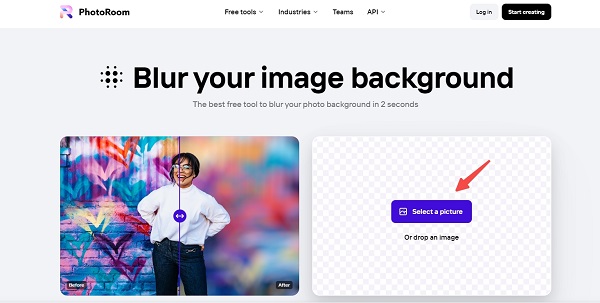
Jos kuitenkin haluat ladata sumean kuvan, sinun on ostettava Pro-jäsenyys noin 7 dollarilla kuukaudessa tai voit nauttia myös 7 päivän ilmaisesta kokeilusta.
Magic studio
Tämä on samanlainen kuin PhotoRoom puhtaalla käyttöliittymällä. Latauksen jälkeen käsittelyaika on melko lyhyt. Ja voit jopa säätää sumennuksen voimakkuutta.
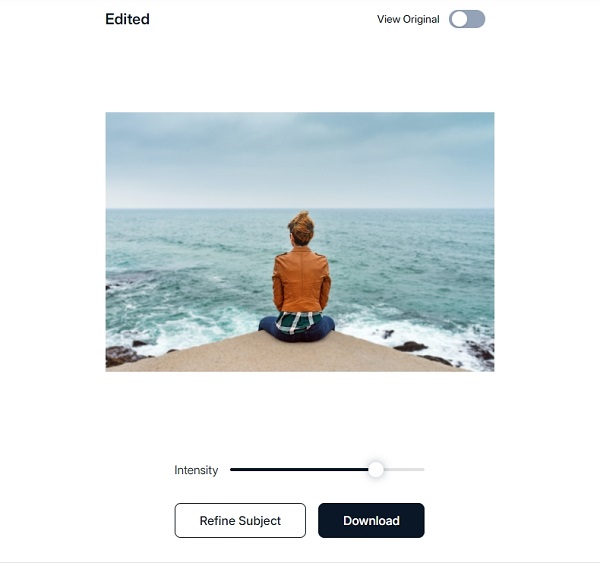
Uuden kuvan lataaminen on ilmaista ilman vesileimaa.
Osa 2. Valokuvan taustan sumentaminen iPhonessa
Jos käytät puhelinta ja haluat sumentaa valokuvan taustan, käytettävissä on myös uusia menetelmiä.
Käytä muotokuvatilaa
Yksinkertaisin tapa hämärtää puhelimesi tausta on käyttää muotokuvatilaa, joka on käytettävissä uusimmissa iOS- ja Android-mobiililaitteissa. Muotokuva-tilassa taustan sumentamiseksi käytetään syvyystehostetta, jotta kohde pysyy terävänä ja tausta on epäselvä. Jos puhelimessasi on tila, kannattaa ehdottomasti hyödyntää sitä, sillä se on helpoin tapa hämärtää valokuva puhelimellasi ja tulokset yllättävät. Sinun ei tarvitse edes tehdä ylimääräistä muokkausta.
Näin voit käyttää muotokuvatilaa puhelimessasi.
Vaihe 1 Avaa Kamera puhelimessasi. Napauta Muotokuva or Muotokuvatila. Tämä voi olla erilainen eri järjestelmissä.
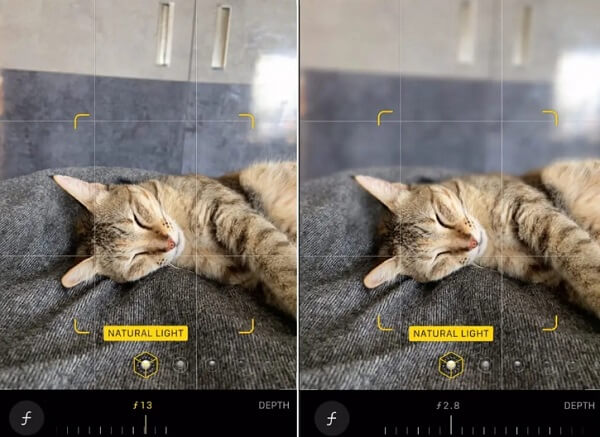
Vaihe 2 Osoita kohdettasi ja noudata ohjeita siirtyäksesi lähemmäksi tai kauemmaksi kohteesta. Tausta hämärtyy automaattisesti. Ota sitten vain kuva.
Vaihe 3 Jos haluat muokata sitä, mene osoitteeseen Valokuvat ja muokata säätääksesi aukon arvoa.
Käytä valokuvaussovelluksia
Jos puhelimesi kamerassa ei ole vastaavaa muotokuvatilaa, voit aina kokeilla joitain valokuvaussovelluksia muokkaamaan sitä puolestasi. Kuten Blur Photo Background, tämän sovelluksen avulla voit asettaa taustan sumennuksen voimakkuuden manuaalisesti.
Osa 3. Bonus: Kuinka poistaa taustat
Jos et vain halua hämärtää taustaa, vaan haluat poistaa taustan tai korvata taustan uusilla väreillä tai kuvilla, suosittelen sinulle toista helppoa työkalua. Apeaksoft ilmainen taustapyyhekumi on ilmainen verkkosivusto, jonka avulla on todella helppoa tehdä valokuvien taustan poistotehtäviä tekoälyalgoritmien tukemina.
Ollakseni rehellinen, se on tarkka kuvan taustan tunnistamisessa ilman, että sinun tarvitsee tehdä pikselikohtaista valintaa. Sinun tarvitsee vain ladata ja odottaa, kunnes se poistaa taustan automaattisesti puolestasi. Lisäksi tämä ilmainen valokuvataustan pyyhekumityökalu tukee kaikkia kuvamuotoja JPG-, JPEG-, PNG- jne. Joten kuinka poistaa tai lisätä siihen uusia taustoja?
Vaihe 1 Anna Taustaa Eraser sivu. Valitse muokattava valokuva kansiosta tai vedä se tänne.

Vaihe 2 Se merkitsee automaattisesti pääobjektin, mutta voit silti tarkentaa reunoja sisään Reunan tarkennus.

Vaihe 3 Jos haluat lisätä uuden taustan, napsauta muokata vasemmalla. Sitten voit vain valita värin ylhäältä. Tai voit klikata Kuva päälle lisätäksesi kuvan, jota haluat käyttää uutena taustana.

Vaihe 4 Jos haluat säätää pääobjektin sijaintia, voit napsauttaa Liikkua vasemmalla. Täällä voit kääntää tai kiertää objektia. Jos löydät kaiken täydelliseksi, voit klikata Lataa alla tallentaaksesi uuden valokuvasi.
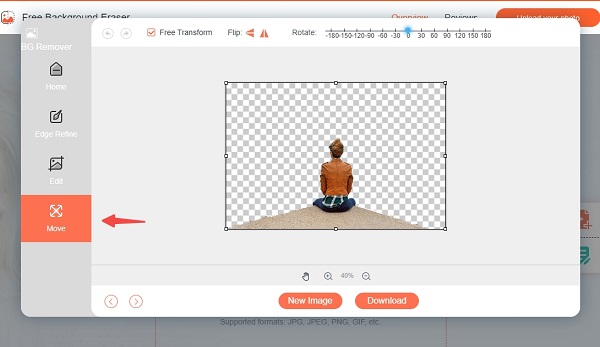
Lue lisää:
2 helppoa tapaa sumentaa valokuvia iPhonessa ja iPadissa ilman laadun heikkenemistä
Suositeltu sovellus taustan sumentamiseen iOS/Android-laitteissa
Osa 4. Usein kysyttyä valokuvan taustan sumentamisesta
Onko iPhonessa sumennustyökalu?
Voit kokeilla iPhonen kameran muotokuvatilaa, joka sumentaa automaattisesti otettujen valokuvien taustan.
Mikä ohjaa kuvan epäterävyyttä?
Aukko määrittää taustan epäterävyyden. Tämä viittaa siihen, kuinka leveä (tai kapea) linssissä oleva reikä on.
Voinko sumentaa kuvan iMessagessa?
Voit ottaa iMessage-ominaisuuden käyttöön näkymättömän mustetehosteen avulla hämärtämään ystävällesi lähettämäsi viestit tai valokuvat.
Yhteenveto
Taustan sumennus on yksi parhaista tavoista luoda upea muotokuva tai saada kohde todella erottumaan joukosta. Olemme tarjonneet sinulle tässä artikkelissa monia helppoja työkaluja hämärtää valokuvan taustaa. Ja jos et halua muokata, muotokuvatila voi olla loistava vaihtoehto Androidin tai iPhonen käyttämiseen. Kokeile niitä rohkeasti! Kiitos, että pysyt loppuun asti ja onnea!



 iPhone Data Recovery
iPhone Data Recovery iOS-järjestelmän palauttaminen
iOS-järjestelmän palauttaminen iOS-tietojen varmuuskopiointi ja palautus
iOS-tietojen varmuuskopiointi ja palautus iOS-näytön tallennin
iOS-näytön tallennin MobieTrans
MobieTrans iPhone Transfer
iPhone Transfer iPhone Eraser
iPhone Eraser WhatsApp-siirto
WhatsApp-siirto iOS-lukituksen poistaja
iOS-lukituksen poistaja Ilmainen HEIC-muunnin
Ilmainen HEIC-muunnin iPhonen sijainnin vaihtaja
iPhonen sijainnin vaihtaja Android Data Recovery
Android Data Recovery Rikkoutunut Android Data Extraction
Rikkoutunut Android Data Extraction Android Data Backup & Restore
Android Data Backup & Restore Puhelimen siirto
Puhelimen siirto Data Recovery
Data Recovery Blu-ray-soitin
Blu-ray-soitin Mac Cleaner
Mac Cleaner DVD Creator
DVD Creator PDF Converter Ultimate
PDF Converter Ultimate Windowsin salasanan palautus
Windowsin salasanan palautus Puhelimen peili
Puhelimen peili Video Converter Ultimate
Video Converter Ultimate video Editor
video Editor Screen Recorder
Screen Recorder PPT to Video Converter
PPT to Video Converter Diaesityksen tekijä
Diaesityksen tekijä Vapaa Video Converter
Vapaa Video Converter Vapaa näytön tallennin
Vapaa näytön tallennin Ilmainen HEIC-muunnin
Ilmainen HEIC-muunnin Ilmainen videokompressori
Ilmainen videokompressori Ilmainen PDF-kompressori
Ilmainen PDF-kompressori Ilmainen äänimuunnin
Ilmainen äänimuunnin Ilmainen äänitys
Ilmainen äänitys Vapaa Video Joiner
Vapaa Video Joiner Ilmainen kuvan kompressori
Ilmainen kuvan kompressori Ilmainen taustapyyhekumi
Ilmainen taustapyyhekumi Ilmainen kuvan parannin
Ilmainen kuvan parannin Ilmainen vesileiman poistaja
Ilmainen vesileiman poistaja iPhone-näytön lukitus
iPhone-näytön lukitus Pulmapeli Cube
Pulmapeli Cube





